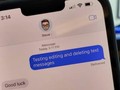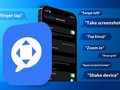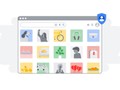Ai trong chúng ra cũng có một vài những trang web ưa thích mà chúng ta thường xuyên truy cập. Để có thể vào những trang web này một cách nhanh hơn, Google Chrome đã tích hợp tính năng đánh dấu trang giúp người dùng có thể vào những trang web mà mình yêu thích một cách dễ dàng và nhanh chóng hơn.
Thanh taskbar trên Windows 10 cho phép bạn ghim trang web mình yêu thích lên nó. Nếu bạn ghim trang web yêu thích của mình lên thanh taskbar thì khi truy cập bạn sẽ không phải gõ tên trang web đó ra nữa mà chỉ cần 1 lần nhấp chuột.
Làm thế nào để ghim website yêu thích lên thanh taskbar ?
Bước 1: Mở ứng dụng Google Chrome trên máy tính của bạn
Bước 2: Mở trang web mà bạn muốn gắn lên thanh taskbar
Bước 3: Nhấn vào dấu "3 chấm" góc phải phía trên màn hình. Chọn "More tools" sau đó chọn "Creat Shorcut".
Bước 4: Đặt tên cho phím tắt bạn vừa tạo. Bạn sẽ thấy icons của phím tắt vừa tạo xuất hiện ở màn hình desktop của máy.
Bước 5: Click chuột phải vào phím tắt, chọn "Pin on Taskbar"
Theo: Gizbot